WindowsとMacに最適な4つの軽量ブラウザ
公開: 2021-04-26彼らはすべてのバラにとげがあると言います。 標準のWebブラウザ(Google Chrome、Microsoft Edge、Mozilla Firefoxなど)がバラの場合、それらが消費する非常に多くのシステムリソースは、我慢しなければならない厄介なものです。 システムリソースでは、CPU使用率、RAMまたはメモリのフットプリント、およびバッテリー消費量について話します。
ハイエンド構成の最新のコンピューターは主流のブラウザーをシームレスに実行できますが、古いデバイスや古いデバイスにはそのような能力がない場合があります。 したがって、Webサーフィン中にPCがフリーズしてクラッシュしたり、バッテリーの消耗が通常よりも速い場合は、軽量ブラウザーへの切り替えを検討する必要があります。
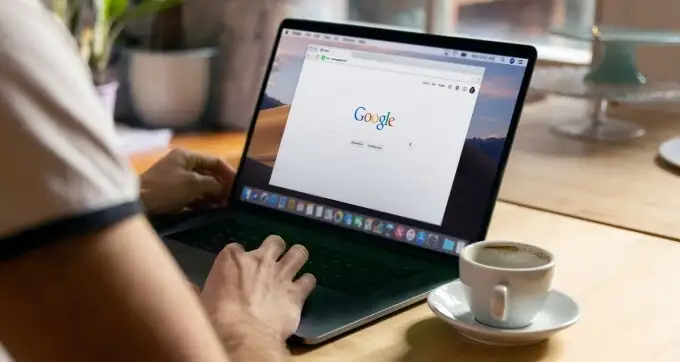
軽量ブラウザには、PCリソースを消費したり、CPUの温度を上げたりせずに、Webページにアクセスするために必要な基本的なツールが付属しています。 この記事では、WindowsおよびmacOSデバイスと互換性のある最高の軽量ブラウザをいくつか紹介します。
これらの軽量ブラウザのパフォーマンスを一般的な主流のブラウザと比較してテストし、消費するシステムリソースがどれだけ少ないかを確認しました。 以下の結果を確認してください。
1.ブレイブブラウザ(WindowsおよびmacOS |無料)
ブレイブは主にプライバシーに焦点を当てたブラウザです。 これには、広告ブロック、Webサイトのフィンガープリント、Cookie、およびその他の追跡ツールを含む(標準的で積極的な)追跡防止エンジンが付属しています。 ブレイブは、デジタルフットプリントを収集するこれらのプライバシーを必要とする要素を排除することにより、WebページがPC上で最小限のリソースを使用するようにします。
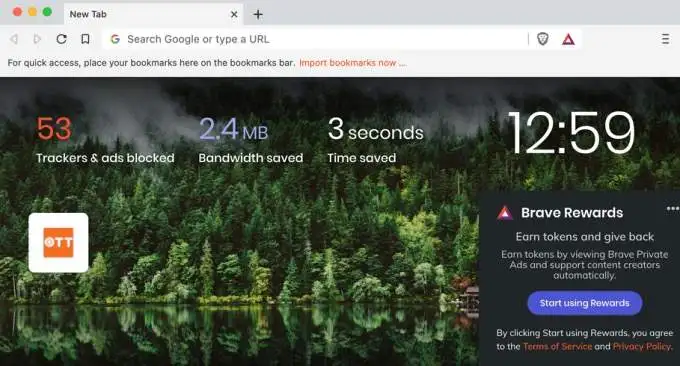
ブレイブをChromeに対抗させて、実際に消費するシステムリソースが少ないかどうかを確認します。
両方のブラウザーのタスクマネージャー分析から、Braveは両方のブラウザーでアクセスしたWebページをロードするために使用するCPUとメモリを少なくしました。 ChromeはOnlineTechTipsとHelpDeskGeekのホームページをロードするために103MBと81.7MBを使用しましたが、Braveは41.9MBと40.8MBを使用して同様の結果を達成しました。
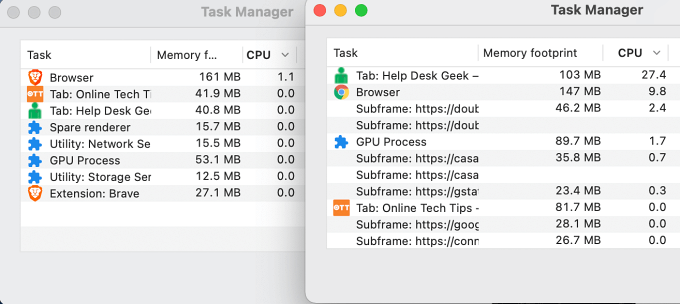
Chromeは、開いたWebサイトごとにいくつかのバックグラウンドプロセス(サブフレームと呼ばれる)も実行しました。 サブフレームプロセスは、数百メガバイトに達するCPUとメモリのフットプリントも消費しました。 一方、Braveはサブフレームを作成せず、CPUとRAMの消費を最小限に抑えました。
軽量であることに加えて、Braveには、Web上で匿名を維持するのに役立つ他のプライバシー重視の機能があります。 ソーシャルメディアのブロックセクションと、アクセスしたWebサイトからIPアドレスを隠すTor接続のプライベートウィンドウがあります。
Braveの使用を開始する場合、ブラウザを使用すると、以前のブラウザからブックマークと設定を簡単にインポートできます。 詳細については、Braveブラウザのレビュー全文をお読みください。
2. Yandex(WindowsおよびmacOS |無料)
Yandexは、「単にユーザーフレンドリーなブラウザ」であると自負しています。 多くのブラウザはユーザーを引き付けるためにマーケティング用語や仕掛けを投げかけていますが、Yandexの主張は実際に当てはまります。 ブラウザのインターフェースは基本的でわかりやすいものです。 Chrome、Firefox、またはEdgeに精通している場合は、Yandexの操作に問題はありません。
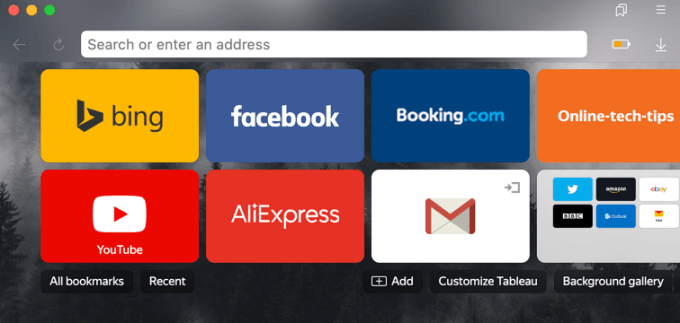
インストール時に、Yandexはデフォルトのブラウザの設定を自動的にインポートします。 Yandexを最初から設定したい場合は、インポートをキャンセルできます。
ブラウザのもう1つのハイライト機能は、省電力モードです。 Yandexは、PCの電源が切断されている場合、デフォルトで省電力モードをアクティブにします。 省電力モードでは、ブラウザはバッテリの消耗を減らすためにいくつかの電力最適化アクティビティを実行します。
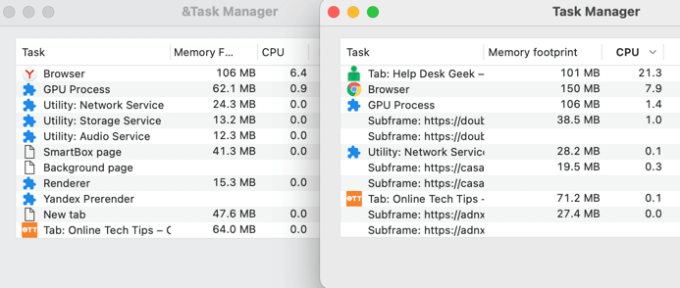
Yandexは、背景タブのアクティビティを減らし、背景アニメーションを無効にし、高品質のビデオ再生を停止し、ページ上のフレームレートを減らします。 テストデバイス(MacBook)では、YandexはChromeやFirefoxと比較して約20〜30%少ないCPUパワーとメモリを使用していました。

YandexはChromiumベースのブラウザであり、Chromeウェブストアの拡張機能と互換性があることをお伝えしておきます。 ブラウザは完全に無料で、トラッキング保護、リーダーモード、ターボモード、シークレットモード、プライベートブラウジングなどの機能が付属しています。
3. Slimjet(WindowsおよびmacOS |無料)
Slimjetは、GoogleChromeよりも少ないシステムリソースを消費するもう1つのChromiumベースのブラウザです。 ブラウザのインターフェイスは最小限であり、全体的なパフォーマンスは印象的です。 コンピュータのリソースを占有することなく、Webページの必要なコンポーネントをロードします。
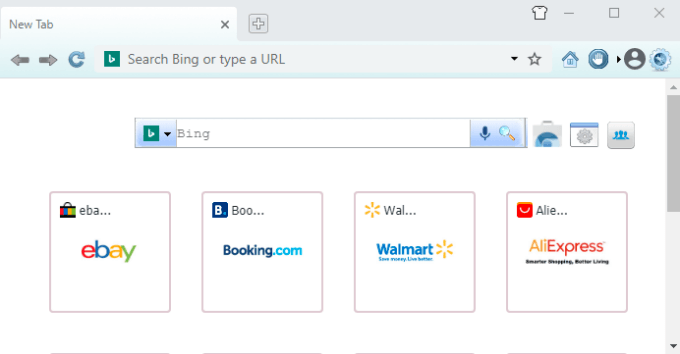
テストデバイスのSlimjetとChromeに同じWebサイトをロードし、両方のブラウザーの内部タスクマネージャーを比較しました。 Slimjetはバックグラウンドで実行するプロセスが少なく、そのすべてがChromeの同等のプロセスよりも少ないCPUとRAMを消費していました。
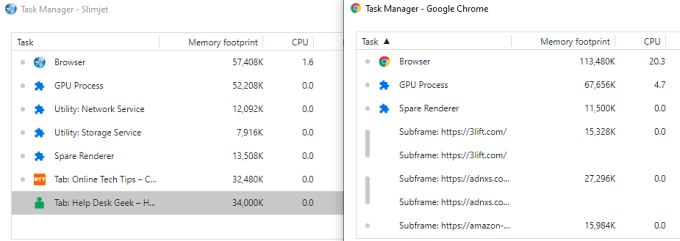
SlimjetにはYandexのようなバッテリーセーバーが組み込まれていませんが、PCのリソースの消費を最小限に抑えることで、バッテリーの寿命を延ばすことができます。つまり、ラップトップを使用している場合です。 また、ブラウザの広告ブロッカーと高度なアンチトラッキングテクノロジーのおかげで、プライバシーを侵害するトラッカーからの複数の保護レイヤーを楽しむことができます。
Slimjetのその他の機能には、組み込みのYouTubeビデオダウンローダー、スマートフォームフィラー、ビデオレコーダー、フォトサロン(組み込みのフォトエディター)、クラウド同期などがあります。 また、ブラウザはChromiumエンジンに基づいているため、ほぼすべてのChrome拡張機能にアクセスできます。
4. Midori(WindowsおよびmacOS |無料)
この記事が軽量ブラウザにオスカー賞を授与している場合(実際にはそうです)、Midoriを「最高のミニマリスト軽量ブラウザ」として表彰します。 Midoriのホームページには、軽量ブラウザに期待される基本機能(ツールバー、アドレスバー、およびいくつかのボタン)が含まれており、その他の不要なコンポーネントや詳細が不要になっています。
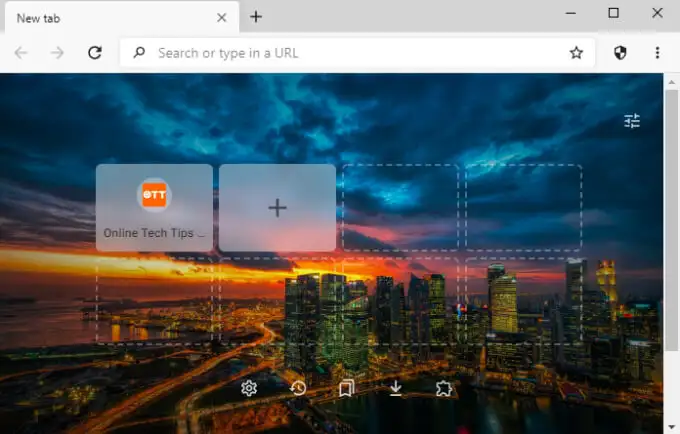
Midoriは、ChromeやFirefoxのような重いブラウザほど機能が満載されていないため、最小限のシステムリソースを使用します。 パフォーマンス面では、MidoriはテストデバイスであるWindows 10 PCで使用するバッテリー電力、CPU、およびメモリを最小限に抑えました。
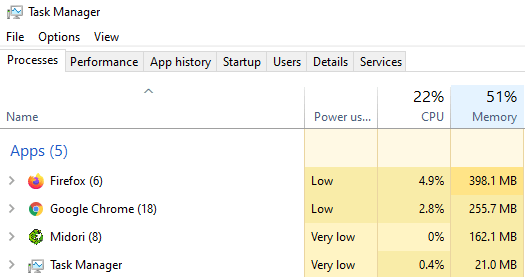
興味深いことに、Chromium以外のブラウザであるにもかかわらず、Chromeウェブストアの拡張機能とも互換性があります。
プライバシーを重視する場合、Midoriには、Webサイトによるトラフィックの追跡をブロックする「追跡禁止」機能が付属しています。 また、評判の良いプライバシー重視の検索エンジンであるDuckDuckGoをデフォルトの検索エンジンとして使用しています。
PCに負担をかけずにWebをサーフィンする
PCが古くなくても、これらのブラウザを試してみてください。 Chromeやその他のリソースを大量に消費するブラウザに固執したい場合は、おそらくそれらが提供する高度なツールについては、ChromeのRAMとCPUの使用量を減らす方法に関するガイドをお読みください。 このガイドでは、Chromeが使用するCPUリソースの量を減らすのに役立つヒントをいくつか紹介しています。 また、いくつかのヒントを他のリソースを大量に消費するブラウザに適用することもできます。
注:これらの軽量ブラウザーのCPUとRAMの消費量は、デバイスのハードウェアまたはソフトウェアの構成、アクセスするWebサイト、開いているタブの数、インストールされている拡張機能などによって異なる場合があります。 ただし、一般的に、これらの軽量ブラウザは、同じ条件下で、主流のブラウザよりも少ないシステムリソースを消費します。
